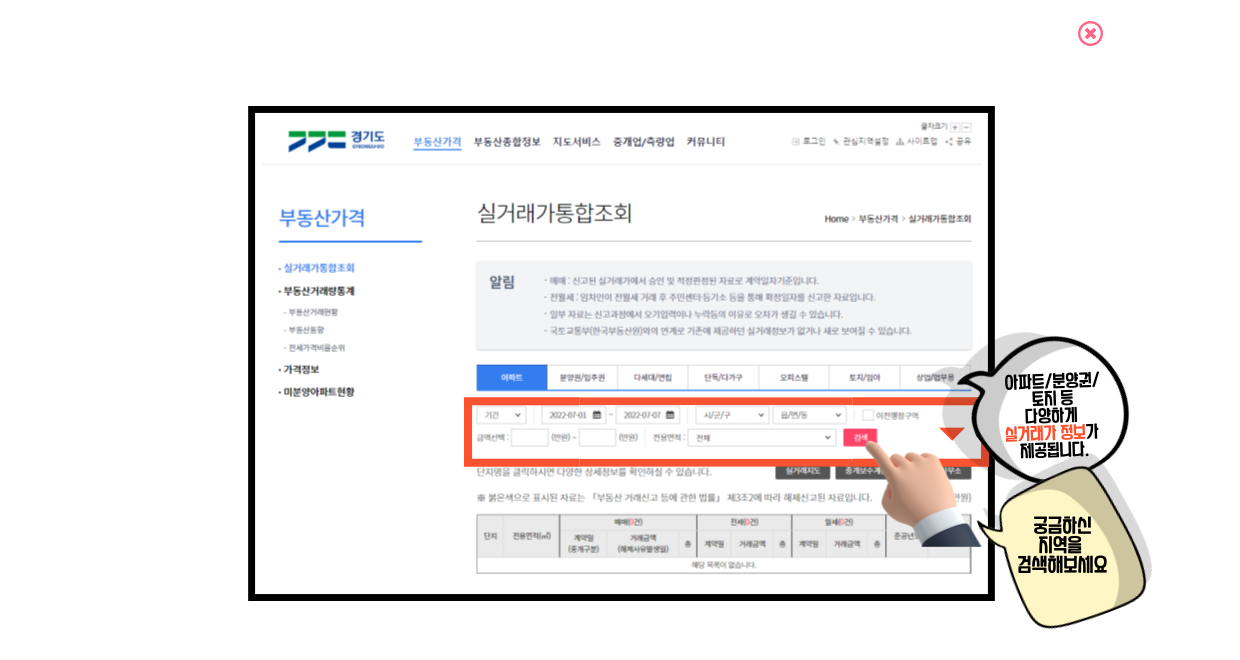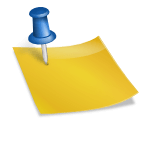오늘은 온라인 인터넷 판매를 위해 필요한 통신판매업의 온라인 신고 방법과 오류 해결 방법을 기록해 보려고 합니다.온라인으로 통신판매업 신고를 하려고 했는데 오류가 두 번이나 나고, 부디 신청하시는 다른 분들은 오류 없이 귀중한 시간을 낭비하지 않기를 바라며 포스팅합니다. 통신 판매업이란?

통신판매업 신고는 광고물, 전기통신매체 등을 통하여 소비자와의 직접적인 상거래가 이루어지는 통신판매업을 하고자 하는 경우에는 반드시 신고하여야 합니다.(직전년도 거래가 50회 미만 또는 간이과세자인 경우 제외) 통신판매업 신고방법

– 방문신청 : 시/구/군, 특별자치도청 방문-온라인신청 : 정부24

통신판매업신고 | 민원안내 및 신청 | 정부24 통신판매업 신고정보 신청방법, 처리기간, 수수료, 신청서, 구비서류, 신청자격정보 제공 신청방법 인터넷, 방문신청자격 본인 또는 대리인(온라인은 대리인 신청불가) 처리기간의 유형에 따라 상이한(아래 참조) 처리기간 계산방법 신청서, 통신판매업신고서(전자상거래 등에서의 소비자보호에 관한 법률 시행규칙: 별지 서식 1호) 신청 작성 예시 시 구비서류 있음(아래 참조) 수수료 없는 발급 기본정보가 전기통신판매업자를 통해 직접 신고하는 경우 전기통신판매함····www.gov.kr

통신판매업 온라인 신고 방법

1. 정부24 홈페이지 접속 – ‘통신판매업 신고’ 검색
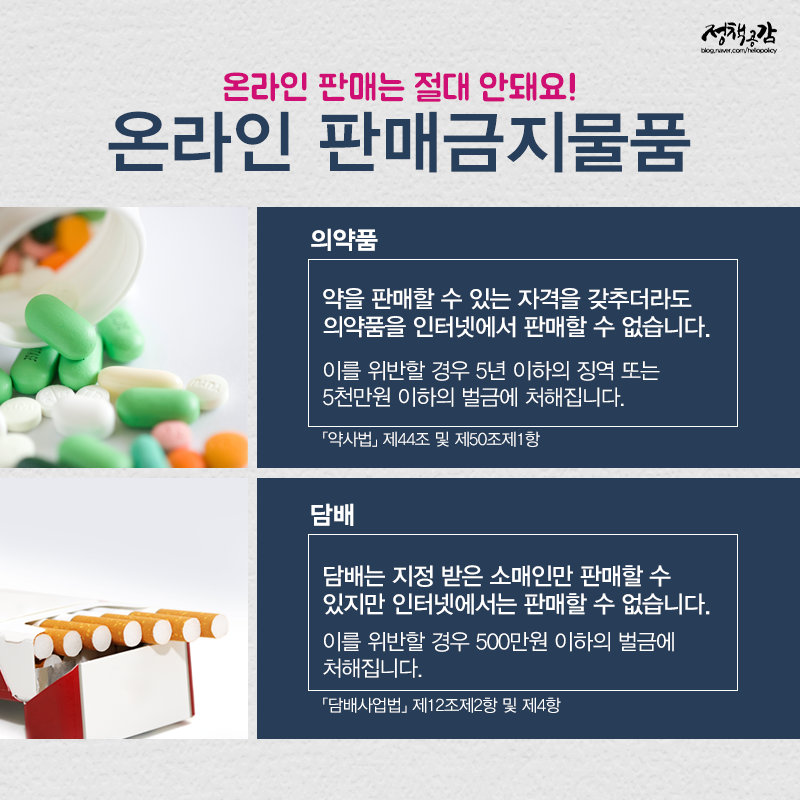
2. 발행할 클릭

3. 사업자 내용 작성 후 신청하시면 됩니다.

이전 이미지 다음 이미지

이전 이미지 다음 이미지필요서류 제출 – 구매안전서비스 이용확인증 저장방법(네이버 스마트스토어) 저장 팁!사업자의 내용을 작성하면 구매안전서비스 이용확인증을 제출해야 합니다. 나는 네이버 스마트 스토어를 이용하여 구매 안전 이용 확인증을 다운받아 구비 서류로 제출했습니다. 스마트 스토어의 판매자 센터에 접속하여 왼쪽의 [판매자 정보] 를 선택합니다.2. 우측 상단의 ‘구매안전서비스 이용확인증’을 선택하여 다운로드 합니다.※ 다운로드 팁!네이버에서 구매안전서비스를 다운받으면 PDF 파일로 다운받지만 정부24 홈페이지에 구비서류를 제출하는 파일에는 PDF 파일을 지원하지 않습니다.PNG 이미지 파일도 지원하지 않습니다.(지원되는 파일:jpg, hwp, doc, gul, xls, ppt) 그래서 PDF로 다운받은 파일을 캡쳐해서 이미지에 캡쳐한 후 바로 저장하지 마시고 파일 – 다른 이름으로 저장을 클릭해서 jpg 파일에 저장하고 정부24 홈페이지에 파일을 첨부해주시기 바랍니다. 오류시 해결방법을 알려주는 팁!정부24 홈페이지에 사업자 내용까지 다 작성해서 신청을 했는데 흰색 화면만 나와서 오류 페이지로 보이신 분이 있었나요?저도 계속 그래서 몇번이고 다시 작성해도 같은 에러가 반복되어 찾은 에러 해결 방법은 바로!!!! 로그인이었습니다 ㅠㅠ비회원으로 접속해서 작성했더니 오류가 나서 번거롭더라도 회원가입 후 로그인을 해서 신청하면 바로 신청이 잘 될 것 같습니다.그런데 오늘 시청에서 전화를 받았는데, 통신판매업과 같은 내용의 건으로 3건이 접수되었다고 합니다 (흰색 화면과 오류 페이지라고 적혀 있던 것도 모두 불만 접수가 된 것 같습니다.에러 페이지에서도 불만 접수는 할 수 있습니다만, 확실하지 않기 때문에, 신청하시는 분은 꼭!!! 로그인 후 통신판매업 신청하세요!!!오늘은 통신판매업 신고사항을 포스팅해 보았습니다만 통신판매업을 준비하시는 분들께 세세한 팁이 되었으면 좋겠습니다 :D오늘은 통신판매업 신고사항을 포스팅해 보았습니다만 통신판매업을 준비하시는 분들께 세세한 팁이 되었으면 좋겠습니다 😀